Artikelen
Tutorials
Interactieve handleidingen
Maak automatisch een Jira Software-issue aan op basis van een gedetecteerd probleem in Dynatrace
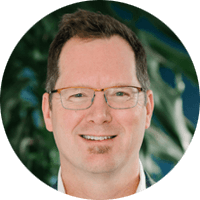
Rob Jahn
Technical Partner Manager en DevOps Evangelist bij Dynatrace
Deze tutorial beschrijft hoe je automatisch een Jira-issue aanmaakt op basis van een door Dynatrace gedetecteerde issue. Zie onze andere tutorial, Dynatrace en Jira integreren voor meer waarneembaarheid, om te leren hoe je de Jira- en Dynatrace-integratie opzet.
For this use case, the “customer” backend service will be shut down, which will cause errors in the “frontend” service. These errors will then be detected by Dynatrace and Jira issues will automatically be created.
Time
15-minute read. Complete over 2-3 hours.
Audience
You have administrator projects permission for all projects. See Managing project permissions for more information.
You have administration permission for your Dynatrace environment. See Get started with Dynatrace for more information.
You have a basic knowledge of Linux commands.
Prerequisites
You have a Dynatrace environment -- Get a 15-day trial of Dynatrace.
A Linux host is required to run a Dynatrace provided sample application. Follow the installation instructions found in this README for requirements and instructions to install on a virtual machine.
This same Linux host needs to have the Dynatrace OneAgent installed.
You have a Jira Software account. Get started with Jira here.
Want to learn more?
Bekijk de sprint-tutorial voor meer informatie over werken met sprints in Jira.
Heb je vragen? Vraag het de Atlassian Community.
Overzicht
Deze tutorial is afhankelijk van verschillende componenten die met elkaar samenwerken. In deze tutorial zul je:
1. Jira Automaton configureren om een opmerking bij de Dynatrace-probleemkaart te maken met een URL terug naar de Jira-issue.
2. Dynatrace configureren om problemen naar Jira te pushen.
3. Een issue activeren in de voorbeeldtoepassing en bekijken hoe Dynatrace het probleem detecteert en automatisch een Jira-issue aanmaakt.
4. Vragen over Jira-issues configureren op de releasepagina van Dynatrace.
5. Je omgeving opschonen.
Dit diagram toont de componenten van deze tutorial en de basisinteractie hiertussen.
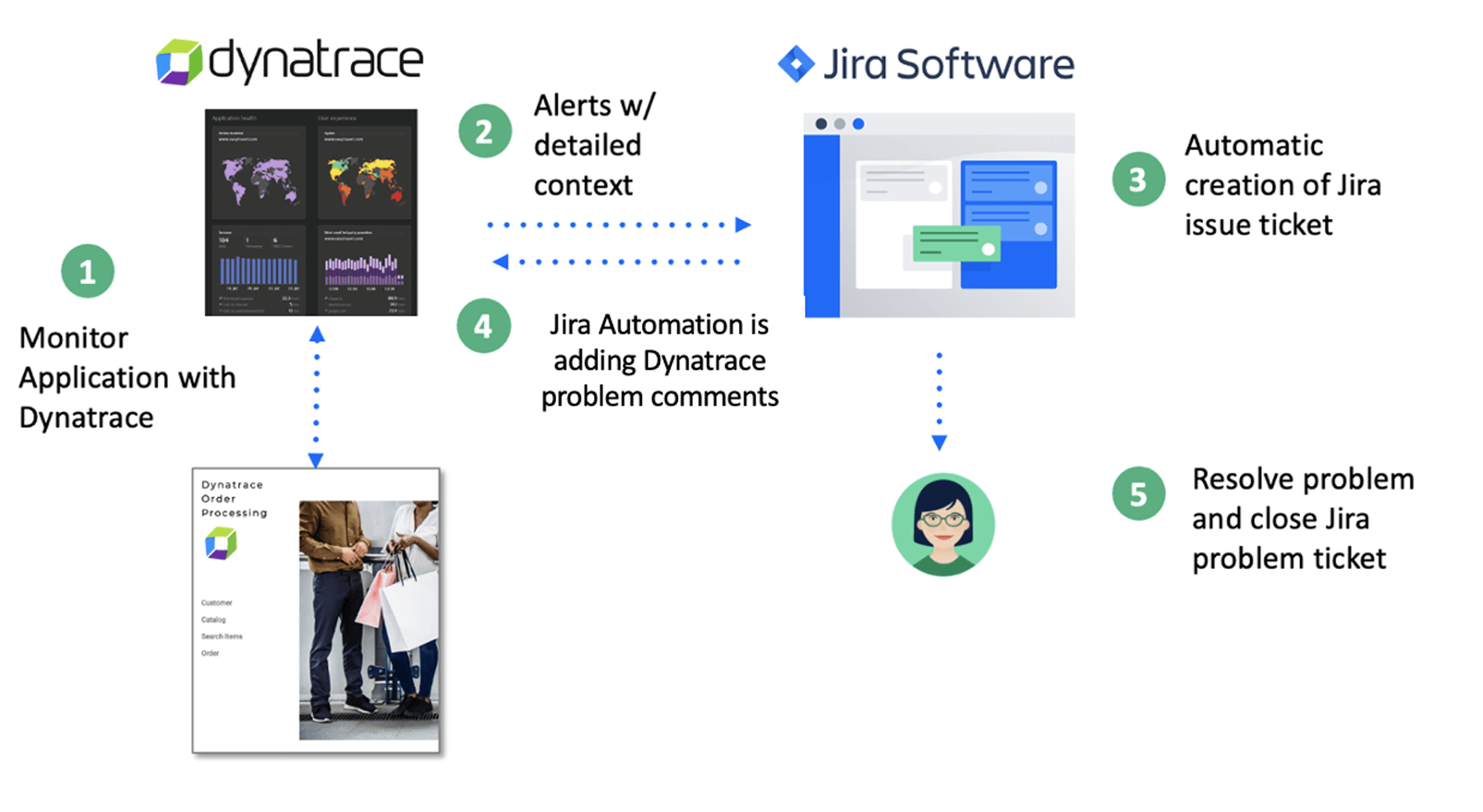
1. Toepassing monitoren met Dynatrace; voor deze tutorial verzamelt Dynatrace statistieken van een Dynatrace-agent die is geïnstalleerd op de host die de voorbeeldtoepassing uitvoert. Alle gegevens worden gecentraliseerd in de centrale Dynatrace-tenant, die ook de webinterface levert voor beheer en AI-aangedreven probleemdetectie.
2. Probleemmelding met gedetailleerde context; Dynatrace's AI Engine, Davis, maakt gebruik van uitermate betrouwbare statistieken, traces, logs en echte gebruikersgegevens toegewezen aan een uniform entiteitsmodel. Het gebruikt Davis' deterministische AI om de precieze oorzaken van problemen aan het licht te brengen. Davis vindt niet alleen de precieze oorzaak, maar levert ook direct waardevolle context. Je weet of een probleem het gevolg is van een knelpunt of een verandering in de implementatie, en zelfs wie er achter zit. Je kunt problemen opnieuw afspelen om volledig te begrijpen waarom ze zijn ontstaan en hoe je ze oplost.
3. Jira-issues automatisch aanmaken; de integratie met Dynatrace en Jira maakt automatisch issues aan voor alle nieuwe problemen die automatisch worden gedetecteerd in je Dynatrace-omgevingen.
4. Jira Automation updatet Dynatrace; Jira Automation is een „no-code”-functie die eenvoudige bouwregels met een paar klikken mogelijk maakt. Een webverzoek aan de Dynatrace API gebruikt de Dynatrace-probleem-ID om de opmerkingen van de Dynatrace-probleemkaart bij te werken.
5. Probleem oplossen en de Jira-issue afsluiten
Stap 1: stop de voorbeeldtoepassing en laat Dynatrace een beschikbaarheidsprobleem detecteren
Navigeer op de Linux-host met de voorbeeldtoepassing naar de map met het docker-compose.yaml-bestand en voer deze opdracht uit om de service te stoppen:
sudo docker-compose -f docker-compose-services.yaml scale customer-service=0
Deze opdracht kan worden gebruikt om te controleren of deze niet actief is:
sudo docker ps
Stap 2: bekijk de probleemkaart in Dynatrace
Na een paar minuten zal het probleem zich manifesteren en zal Dynatrace een probleem creëren. Wat anders is aan Dynatrace is dat het geen waarschuwing is. Dynatrace maakt gebruik van deterministische AI die een automatische foutboomanalyse uitvoert die statistieken, logs, echte gebruikersgegevens en events meeneemt. Het resultaat is een probleemkaart die de impact op het bedrijf laat zien, welke toepassingen en infrastructuurcomponenten worden beïnvloed, een herspeelbare geschiedenis van het evenement en de hoofdoorzaak van de issue.
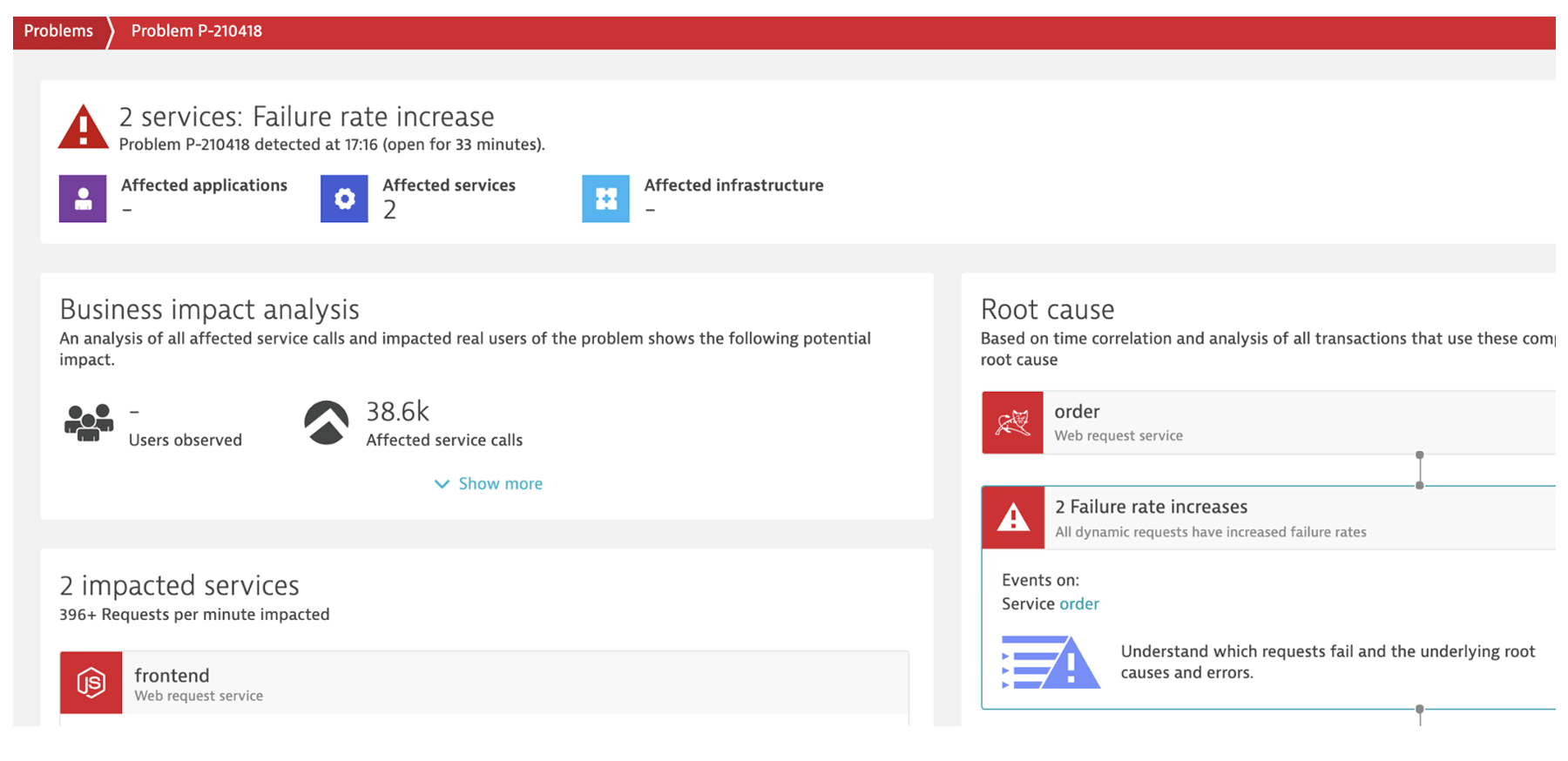
Stap 3: bekijk de automatisch gegenereerde Jira-issue
Jira zal een nieuwe issue tonen met probleemdetails en een diepe URL-link terug naar de Dynatrace-probleemkaart.
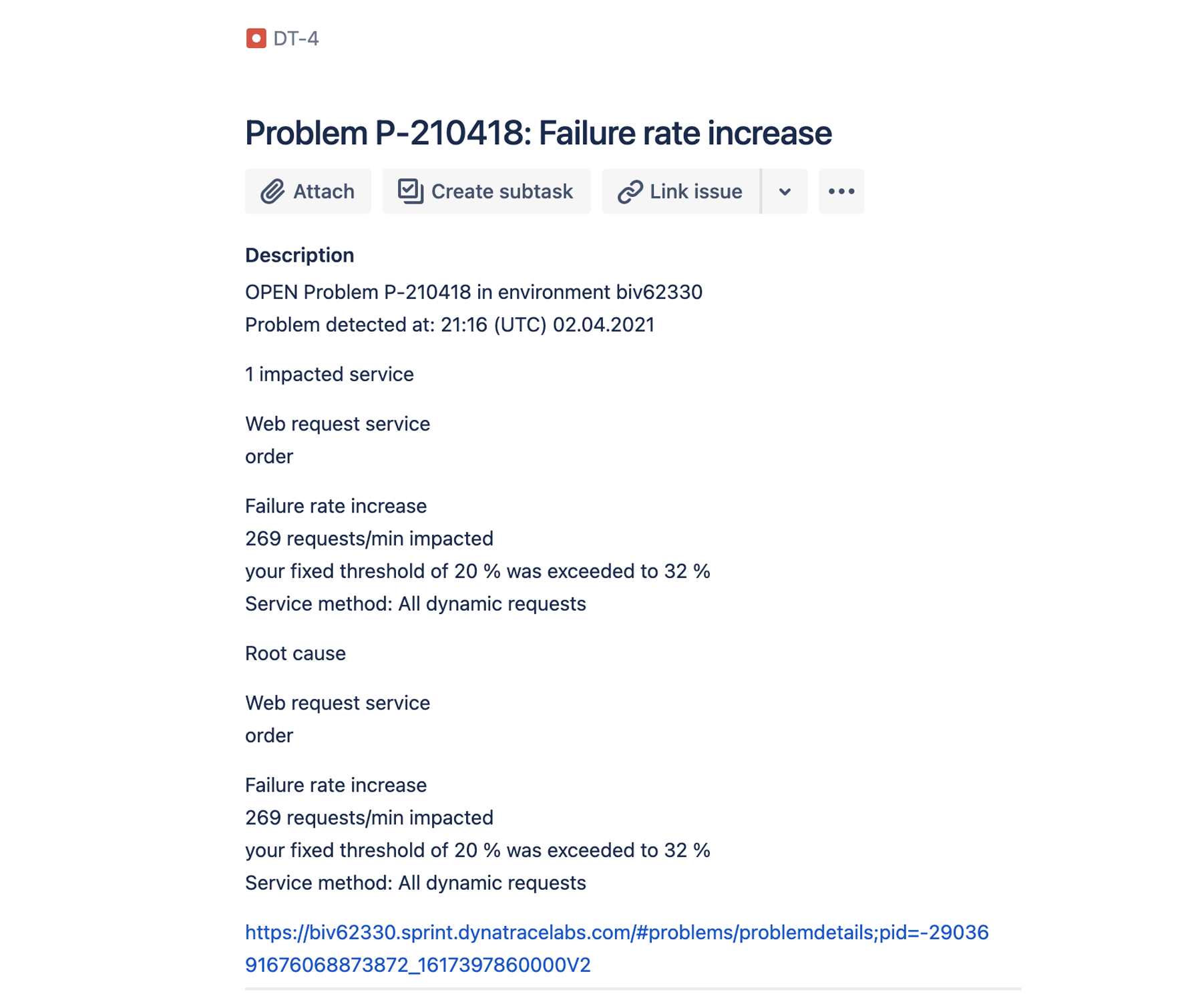
Stap 4: bekijk de reactie van Dynatrace
Zodra de Jira-issue is aangemaakt, klik je op de Dynatrace-probleem-URL om de Dynatrace-probleemkaart te openen. Scroll naar beneden om de opmerking te bekijken met de URL terug naar de Jira-issue. Dit wordt mogelijk gemaakt door de Jira Automation Smart Tags die zijn toegevoegd aan de Dynatrace API-oproep, die is gemaakt door de Jira-automatiseringsregel.
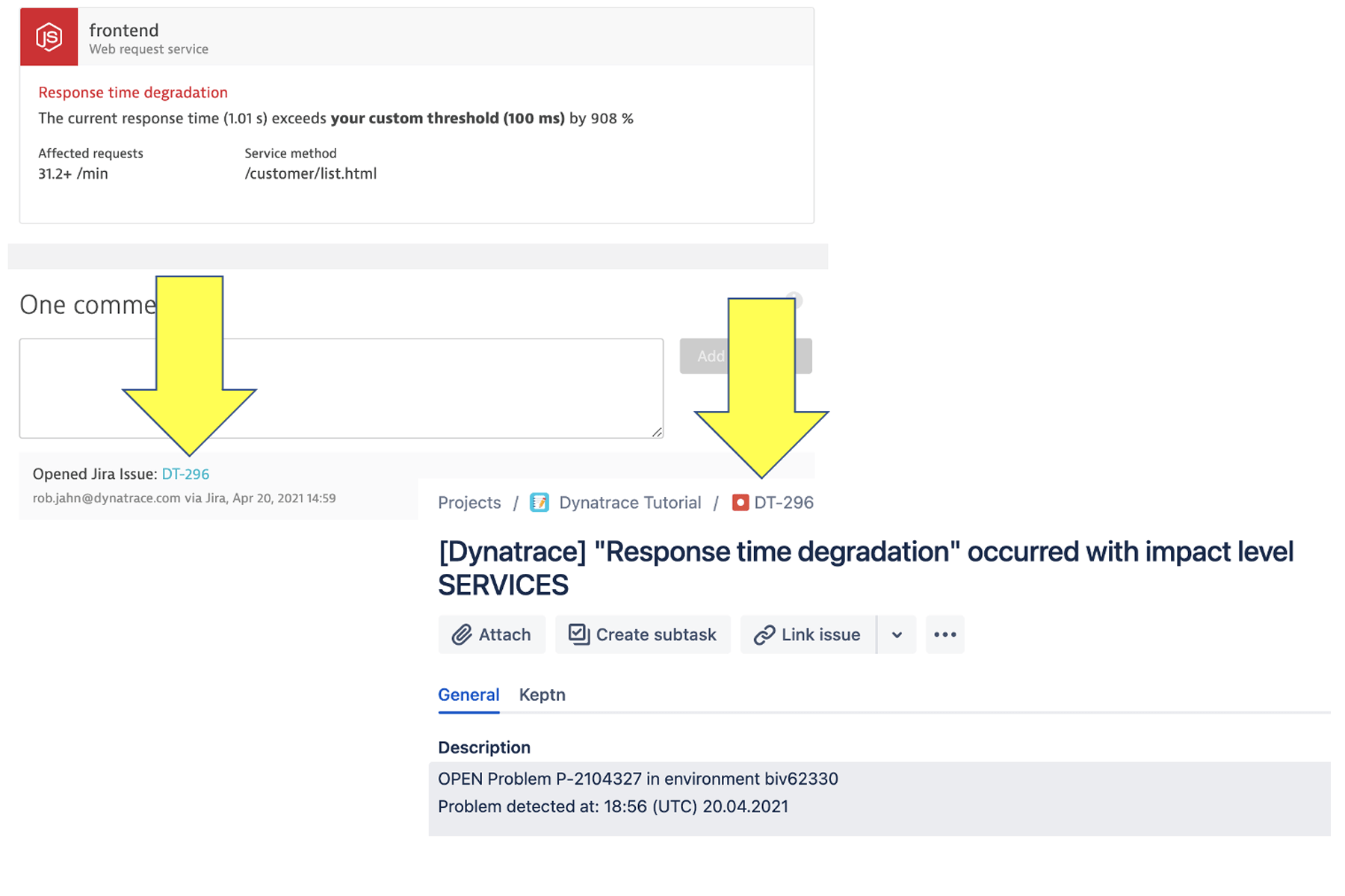
** Protip: Gebruik hetzelfde concept om nieuwe Jira-opmerkingen toe te voegen als Dynatrace-opmerkingen. Maak hiervoor een nieuwe automatiseringsregel met de trigger „When: Issue commented” en gebruik deze als de webhookbody:
{
"comment": "{{issue.comments.last.body}} - Jira Issue: [{{issue.key}}]({{issue.url}})", "user": "{{issue.comments.last.author.displayName}}", "context": "Jira" }
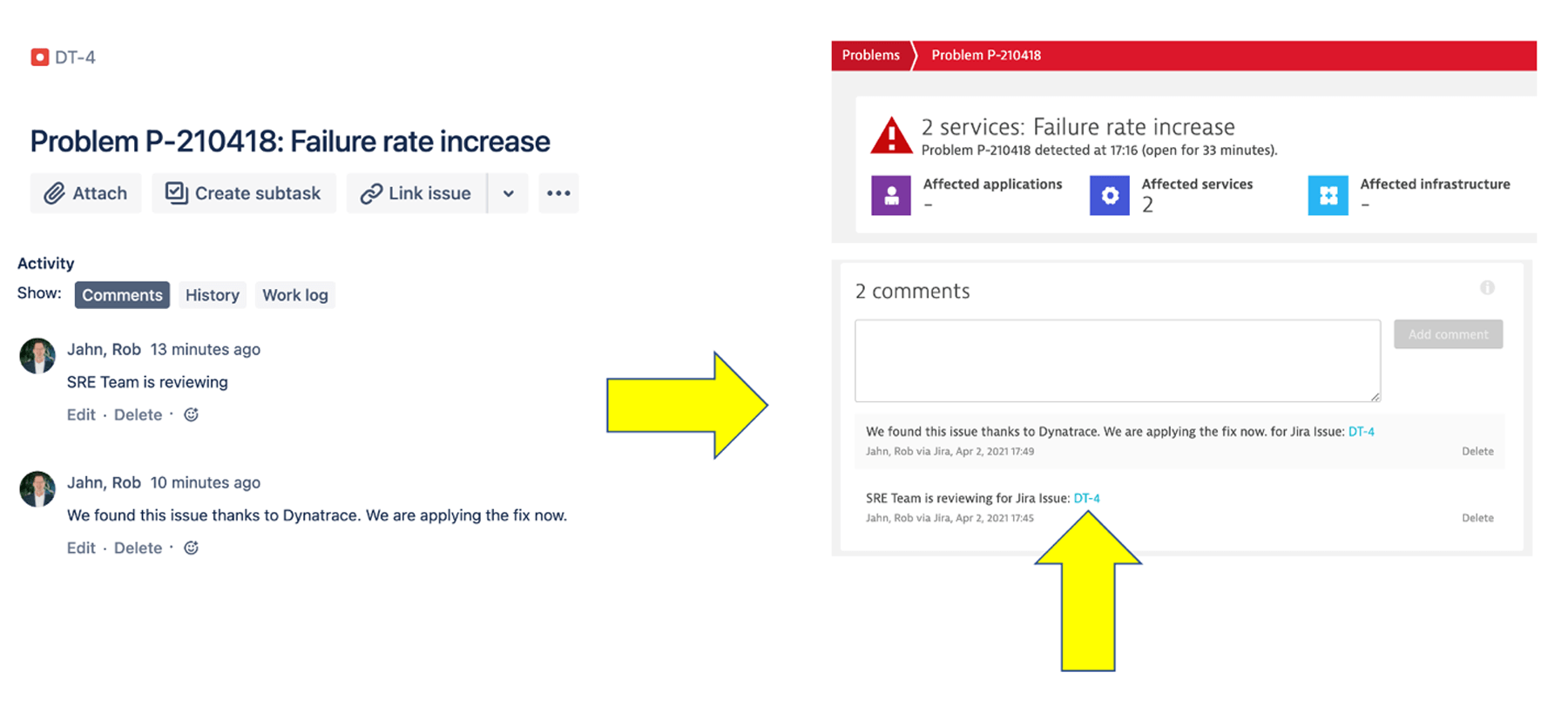
** Protip: Dynatrace-probleemmeldingen kunnen worden geconfigureerd om aanvullende informatie van Dynatrace aan Jira door te geven, waaronder de probleemstatus, getroffen entiteiten en tags. Deze gegevens kunnen verder worden gebruikt in meer geavanceerde automatisering, zoals het toewijzen van de issue, het instellen van prioriteit, het koppelen aan een component en het invullen van aangepaste Jira-velden. De Jira-automatisering 'if block' kan bijvoorbeeld overeenkomen met een Dynatrace-tag.
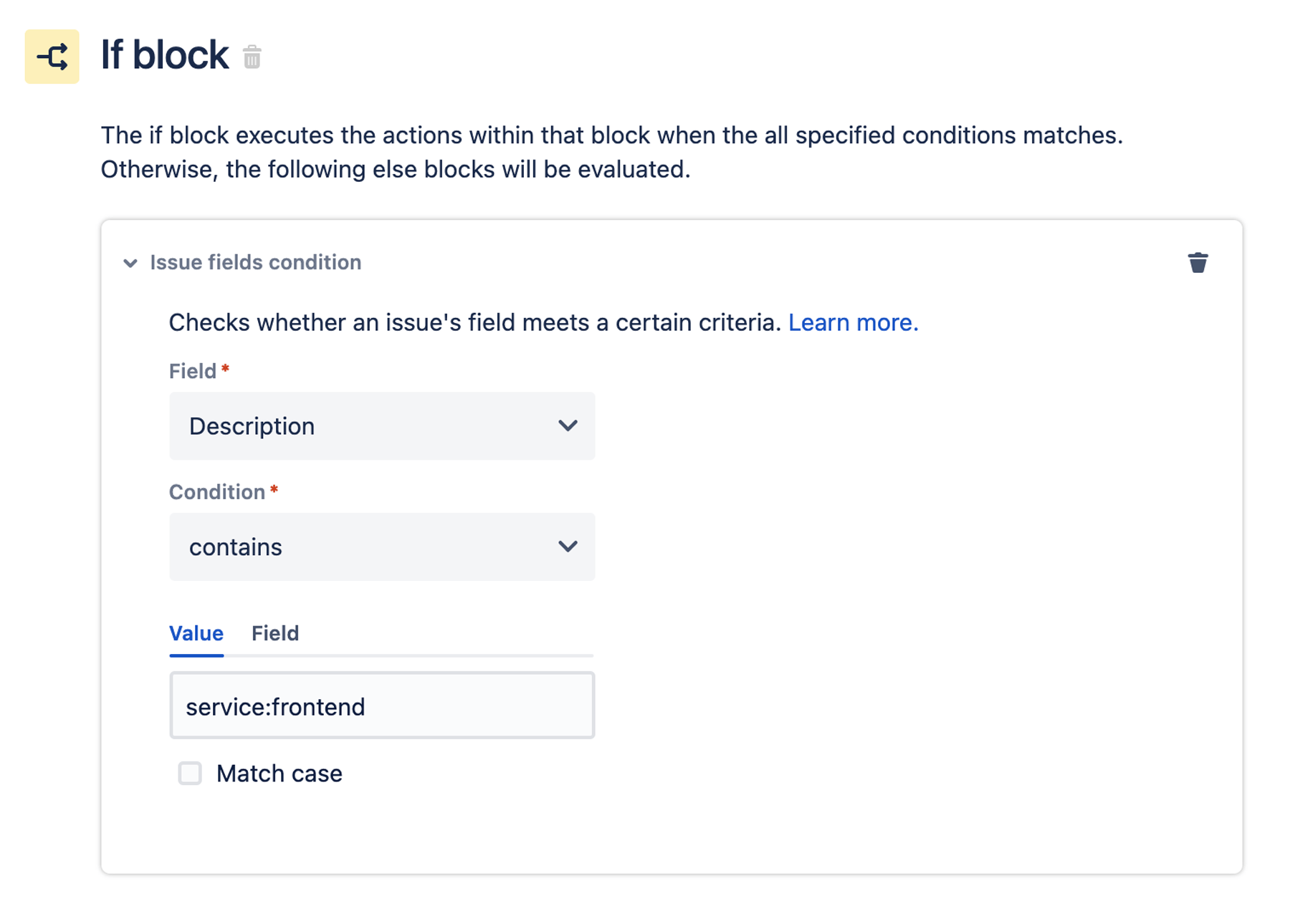
Stap 5: los de issue op door de voorbeeldapplicatieservice opnieuw te starten
Navigeer op de Linux-host met de voorbeeldtoepassing naar de map met het docker-compose.yaml-bestand en voer deze opdracht uit om de service opnieuw te starten:
sudo docker-compose -f docker-compose-services.yaml scale customer-service=1
Deze opdracht kan worden gebruikt om te controleren of deze nu actief is:
sudo docker ps
Stap 6: bekijk de applicatie opnieuw in Dynatrace
Bekijk de frontend-servicepagina en je zult zien dat de fouten zijn verdwenen.
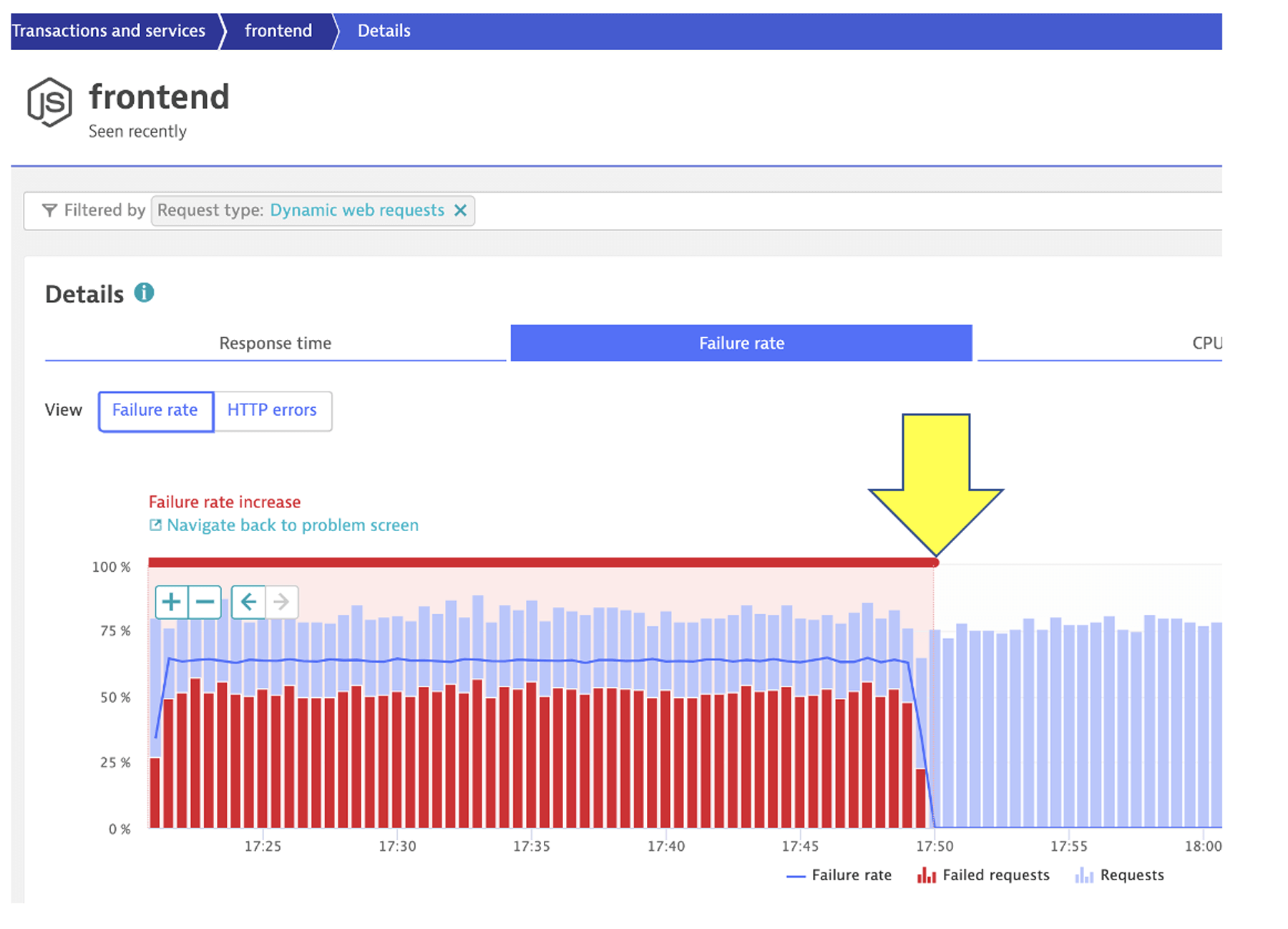
Bovendien is de probleemkaart van Dynatrace automatisch gesloten.
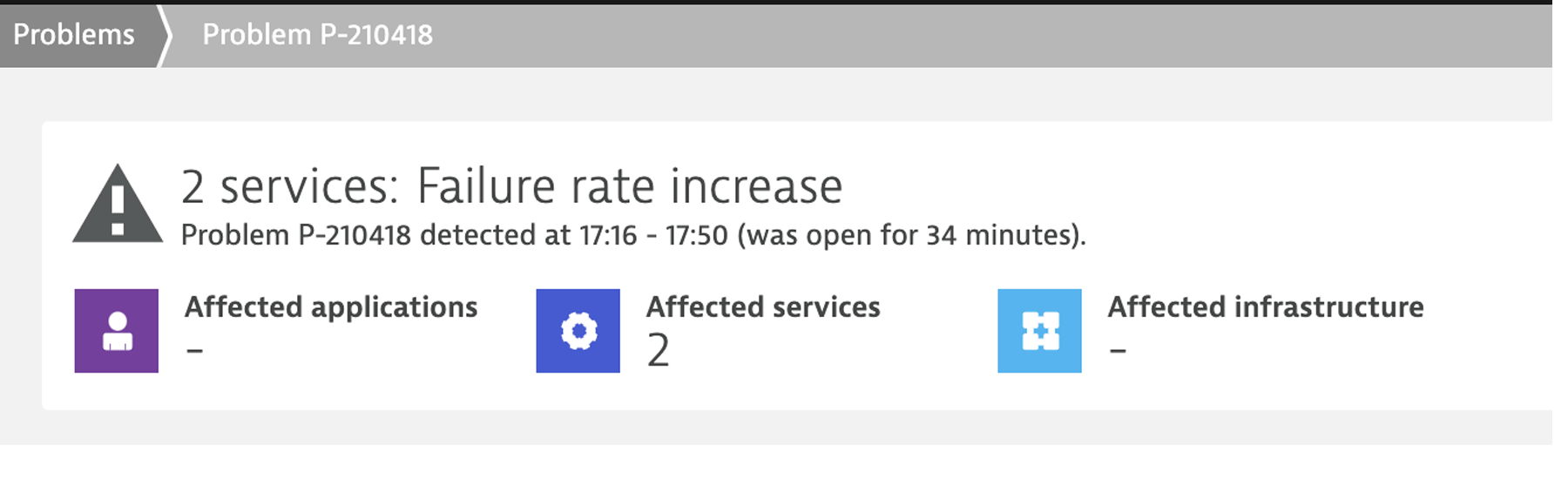
Probeer nog een paar andere problemen
De applicatie Dynatrace Orders heeft vooraf ingebouwde problemen die zijn geprogrammeerd als verschillende versies. De applicatie is geprogrammeerd met een functievlag-URL die kan worden gebruikt om de versie en dus het gedrag van de toepassing te wijzigen. Versie 1 voor orders en klantenservice heeft 'normaal' gedrag en het probleem wordt ingeschakeld door de versie op 2 in te stellen.
Als je deze wil proberen, kijk dan op de pagina Overzicht van Dynatrace-orders.
Vragen over Jira-issues configureren op de releasepagina van Dynatrace
Op de pagina Releases toont Dynatrace vragen over issuetrackers, inclusief issuestatistieken met betrekking tot de gecontroleerde entiteiten in de realtime inventaris.
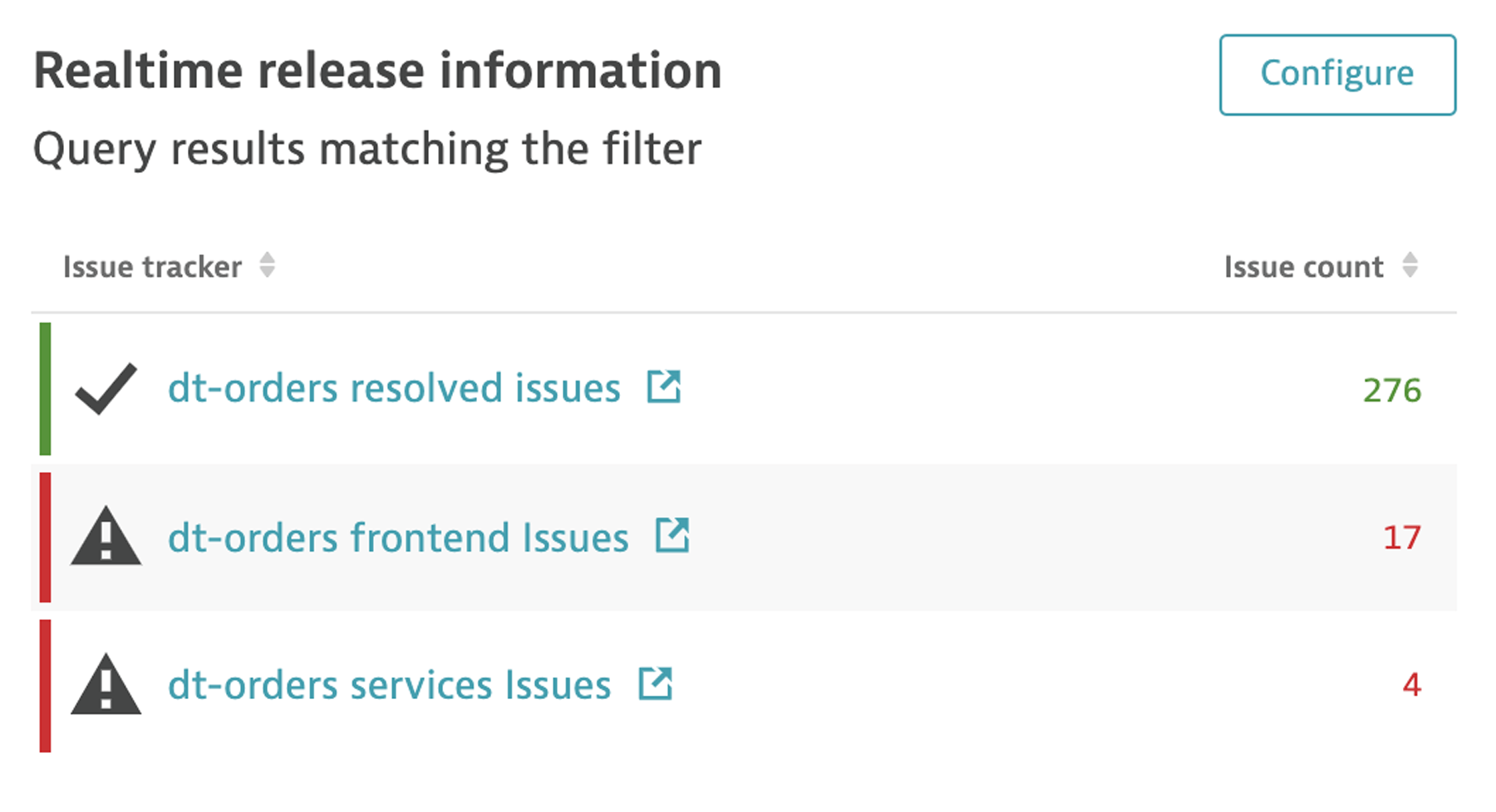
Stap 1: definieer je JQL
Construeer in Jira's issuezoekopdracht een Jira Query Language (JQL)-uitdrukking, zoals hieronder weergegeven.
project = DT AND status in (Backlog, "In Progress") AND component = frontend ORDER BY created DESC
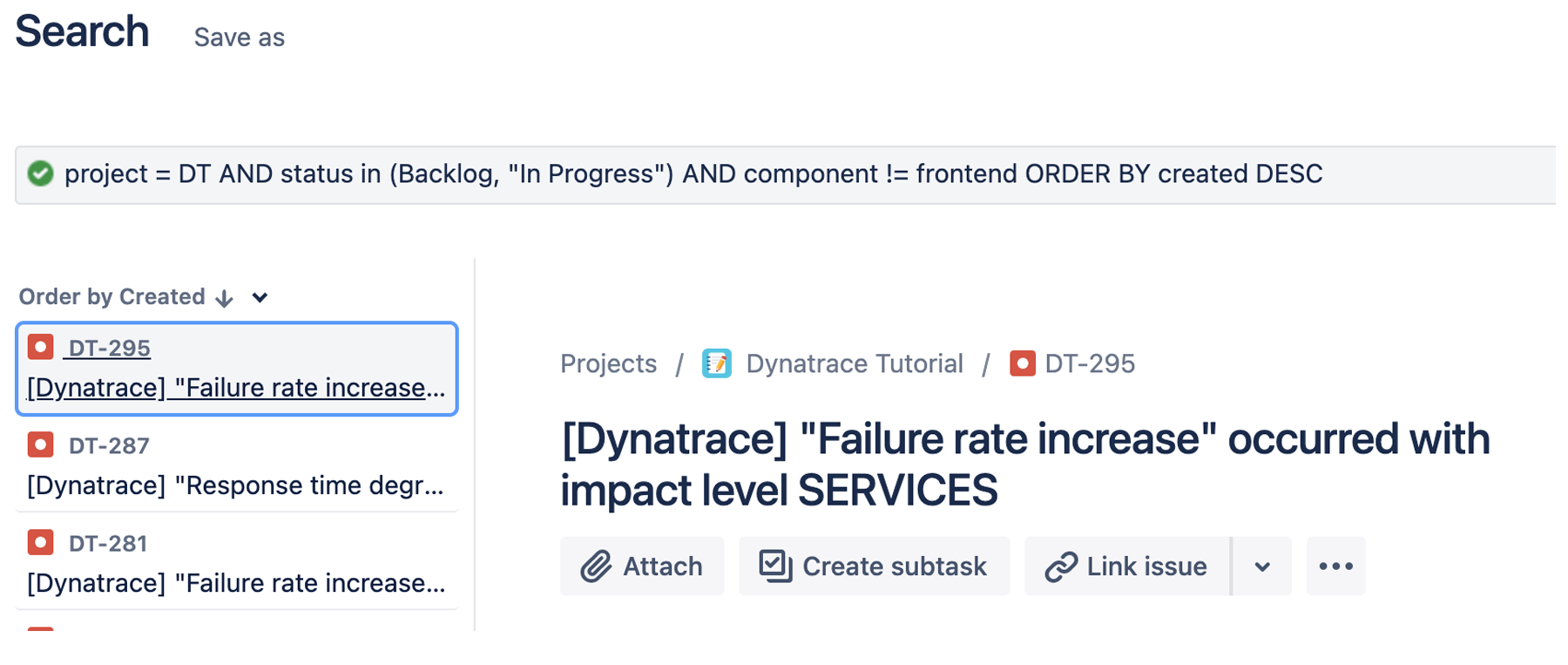
Stap 2: maak query's voor het volgen van release-issues
1. Navigeer in Dynatrace naar de pagina Releases via het menu aan de linkerkant.
2. Klik op de pagina Releases op de knop Configureren.

3. Klik op de pagina Instellingen query's voor het volgen van release-trackers op de knop Nieuwe issuetracker toevoegen.
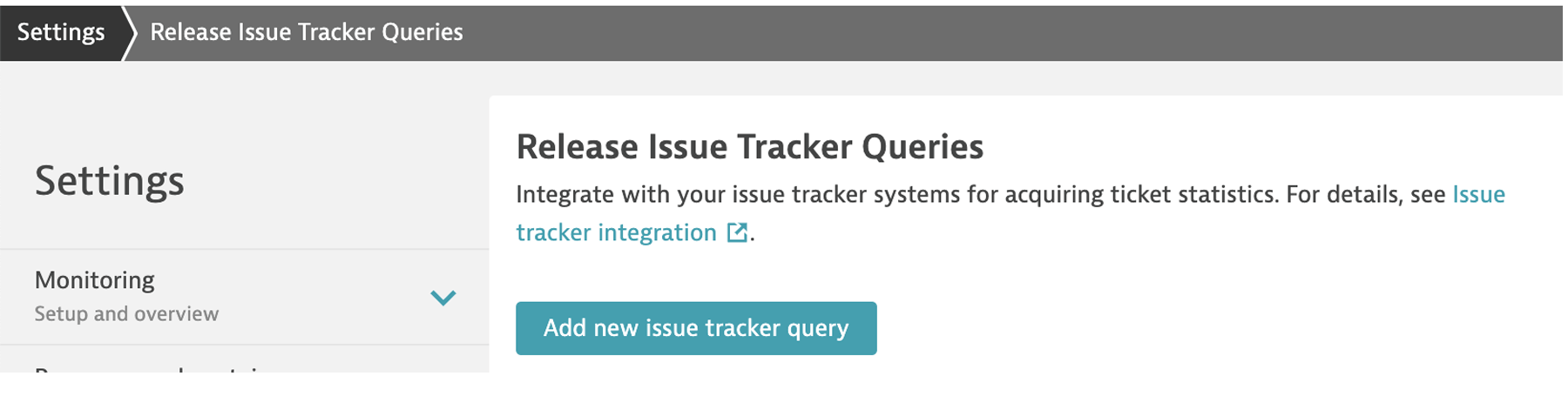
4. Vul op het nieuwe queryformulier de waarden als volgt in:
- Issuelabel: dt-orders frontend Issues
- Issuequery: project = DT AND status in (Backlog, "In Progress") AND component = frontend ORDER BY created DESC
- Issuethema: Error
- Issuetrackersysteem: Jira
- URL-target: https://JE-BEDRIJF.atlassian.net
- Gebruikersnaam: je Jira-gebruikersnaam, bijvoorbeeld een e-mailadres
- Wachtwoord: leeg laten
- Token: het Jira-gebruikerstoken dat je eerder in deze handleiding hebt gemaakt
5. Sla de query op.
Stap 3: controleer
1. Navigeer terug naar de pagina Releases via het menu aan de linkerkant.
2. Je zou nu de nieuwe zoekopdracht moeten zien met een hoeveelheid issues voor openstaande problemen.

3. Als je op de issuerij klikt, wordt Jira geopend om deze wachtrijen te bekijken.
Opruimen
1. Als je een on-demand host voor de voorbeeldtoepassing gebruikt, kun je deze beëindigen.
2. Om de voorbeeldtoepassing te stoppen, ga je naar de Linux-host met de voorbeeldtoepassing, navigeer je naar de map met het docker-compose.yaml-bestand en voer je deze opdracht uit om de toepassing te stoppen:
sudo docker-compose -f docker-compose-services.yaml down
Controleer of er geen containers actief zijn met deze opdracht
sudo docker ps
3. Verwijder in Jira het project dat je voor deze tutorial hebt aangemaakt.
4. Verwijder in Dynatrace de API-token en probleemmeldingsregel die je hebt toegevoegd.
Meer informatie
Download de plug-in Dynatrace Problem Integration for Jira op de Atlassian Marketplace.
Stel vragen (en geef advies) over onze Dynatrace-community.
Lees hier meer over de mogelijkheden van Dynatrace + Atlassian.
Lees hier meer over Dynatrace + Atlassian (en hoe je slimmer kunt werken, niet harder).
Zie Atlassian, Dynatrace en Keptn in actie in deze Dynatrace Performance Clinic.
Bekijk meer integraties voor Atlassian Open DevOps
Zie onze andere tutorial, Dynatrace en Jira integreren voor meer waarneembaarheid, om te leren hoe je de Jira- en Dynatrace-integratie opzet.
Deel dit artikel
Volgend onderwerp
Aanbevolen artikelen
Bookmark deze resources voor meer informatie over soorten DevOps-teams of voor voortdurende updates over DevOps bij Atlassian.

DevOps-community

DevOps-leertraject
